Importare membri in una lista di distribuzione Viva Glint
Usare l'opzione di importazione nelle liste di distribuzione di Microsoft Viva Glint per aggiungere i dipendenti in blocco quando non condividono un valore di attributo comune.
Importante
L'importazione di membri in una lista di distribuzione esistente rimuove tutte le regole degli attributi da tale elenco.
Importa membri
Per importare i dipendenti in una lista di distribuzione:
- Nel dashboard di amministrazione selezionare Configurazione e quindi scegliere Liste di distribuzione.
- Selezionare la lista di distribuzione a cui è necessario aggiungere i dipendenti.
- Selezionare Aggiungi/Modifica dipendenti.
- Nella finestra di dialogo Scegliere un modo per aggiungere dipendenti selezionare Importa.
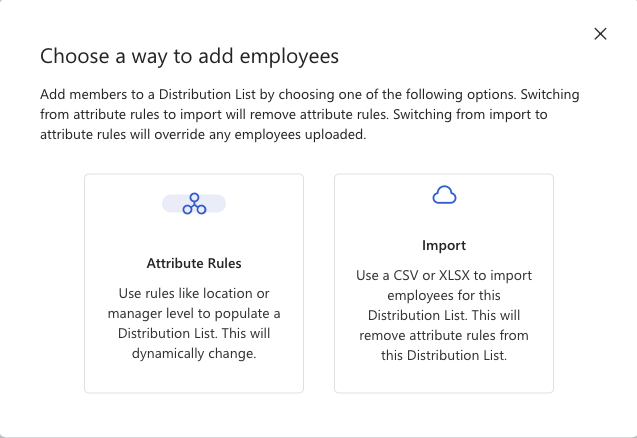
- Nella finestra di dialogo Importa dipendenti nella lista di distribuzione selezionare Scarica CSV nella sezione Scarica l'elenco dei dipendenti correnti da modificare .
- Usare il file scaricato come modello e aggiungere gli indirizzi di posta elettronica dei dipendenti nella colonna posta elettronica. Includere la riga di intestazione, etichettata in modo diverso quando sono presenti o non sono utenti nell'elenco. Entrambe le etichette di colonna vengono importate correttamente:
- L'etichetta della riga di intestazione nel file modello è posta elettronica quando sono già presenti utenti nella lista di distribuzione.
- L'etichetta della riga di intestazione nel file modello è Posta elettronica dipendente quando non sono presenti utenti nella lista di distribuzione.
- Dopo aver aggiunto tutti i valori degli indirizzi di posta elettronica, salvare il file come .csv o .xlsx.
- Nella finestra di dialogo Importa dipendenti nella lista di distribuzione trascinare o selezionare il file (dimensioni massime 550 MB, numero massimo di righe 10.000).
- Per mantenere gli utenti esistenti nell'elenco, selezionare Mantieni i dipendenti già presenti nella lista di distribuzione.
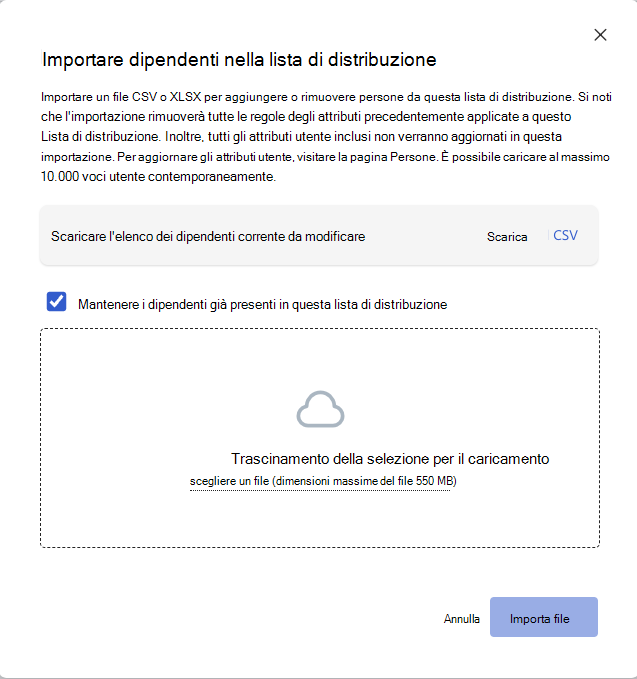
- Selezionare Importa file.
- Viene visualizzata la finestra Conferma importazione . Se il numero corretto di dipendenti da aggiungere e rimuovere è corretto, selezionare Conferma importazione.